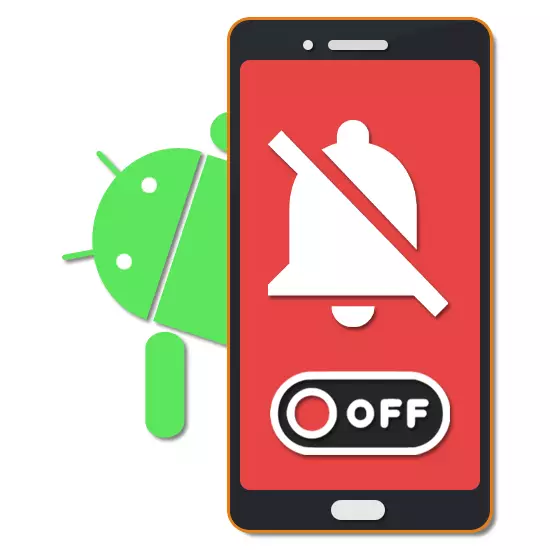
Akékoľvek zariadenie so systémom Android v predvolenom nastavení poskytuje mnoho dôležitých funkcií, medzi ktorými je systém okamžitého oznámenia zvláštny pozornosť. Napriek tomu, že vo väčšine prípadov zohráva tento druh upozornení ďaleko od poslednej úlohy, niekedy sa stanú problémom. V priebehu dnešných pokynov budeme hovoriť o ich vypnutí na Android.
Zakázať Android oznámenia
Na platforme Android sa môžete zbaviť upozornení z piatich hlavných ciest, ako pomocou štandardných funkcií zariadenia a uchýliť sa k ďalším aplikáciám. Okrem toho, takmer každý nainštalovaný softvér poskytuje vlastné nastavenia, ktoré vám umožňujú deaktivovať určité upozornenia.Metóda 1: Zakázať upozornenia
Bez ohľadu na nainštalovanú verziu systému Android môžete vypnúť upozornenia pomocou opony. V rovnakej dobe, táto metóda sa len čiastočne vzťahuje na odpojenie upozornení, pretože väčšina z nich sa tam bude stále akumulovať.
- Prostredníctvom panela s rýchlym prístupom vypnite najjednoduchší spôsob, ako to stačí, aby ste klepali len na jednu ikonu. Ak to chcete urobiť, predovšetkým, rozšíriť kortex a nájsť ikonu s podpisom "len dôležitý".
- Panel Rýchly prístup bude aktualizovaný prezentovaním viacerých parametrov. Klepnutím na možnosť "Full Silence" vypnete všetky upozornenia na zariadení.
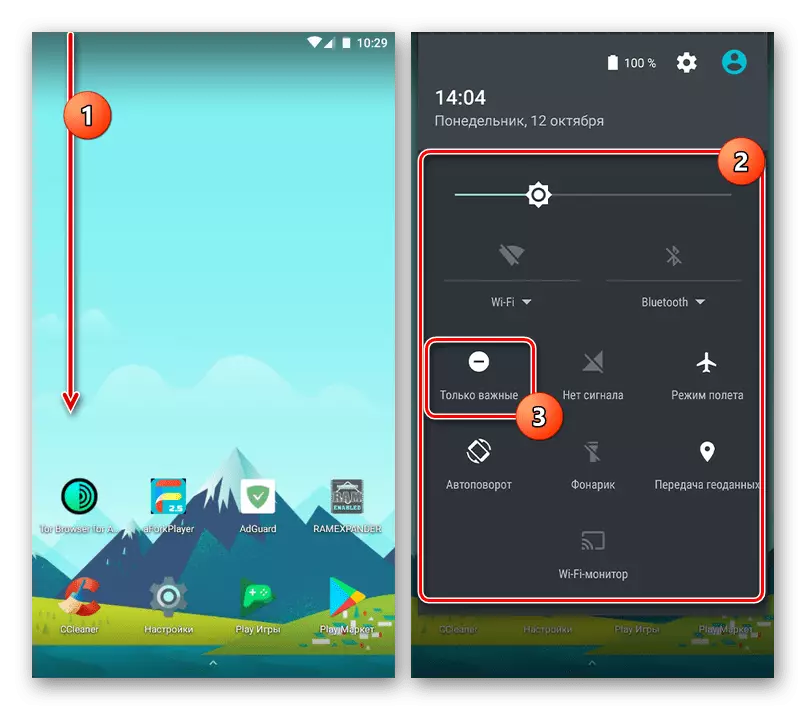
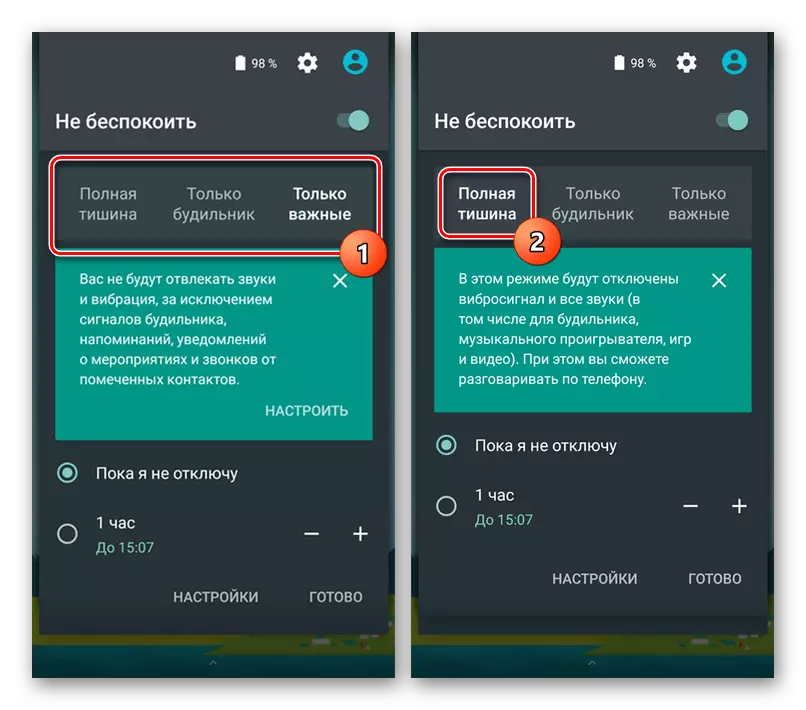
Metóda 2: "Upozornenia" Menu
Najzrejmejším odpojením upozornení bude použitie "Nastavenia", čo umožňuje flexibilne ovládať operačný systém ako celok. Užívame napríklad dve verzie Android, pretože tento postup sa líši v závislosti od relevantnosti operačného systému. Android 5 a nižšie sa neberú do úvahy, pretože tam nie je takáto položka menu.
Android 6-7
- Otvorte aplikáciu "Nastavenia", vyhľadajte blok "Zariadenie" a kliknite na položku Upozornenia.
- Každá aplikácia prezentovaná v zozname je dostupná inštalácia osobných parametrov. Z väčšej časti to však neovplyvní skutočnosť prijímania upozornení.
- Môžete ich čiastočne blokovať kliknutím na ikonu prevodovky v pravom hornom rohu hlavnej stránky a výberom časti "na uzamknutej obrazovke". Vyberte možnosť "Nevyobrazovať" a vráťte sa na stránku so spoločným zoznamom parametrov.
- Prostredníctvom "Nastavenia" prejdite na stránku "Zvuk" v bloku "Zariadenie". Tu robia tlačidlo "Vypnúť oznámenia".
- V časti "Iba Dôležitá" zmeňte polohu posuvníka vypnutím každého upozornenia. Niektoré z nich nemusia byť k dispozícii z iných dôvodov.
- Podobne zmeňte parametre v časti "Zamknúť vizuálne oznámenie" zmenou stavu oboch posuvníkov.
- Ako dokončenie sa vrátite na stránku "Zvuk" a znížte hlasitosť každého upozornenia. Po úspešnej zmene sa na hornom paneli zobrazí nová ikona.
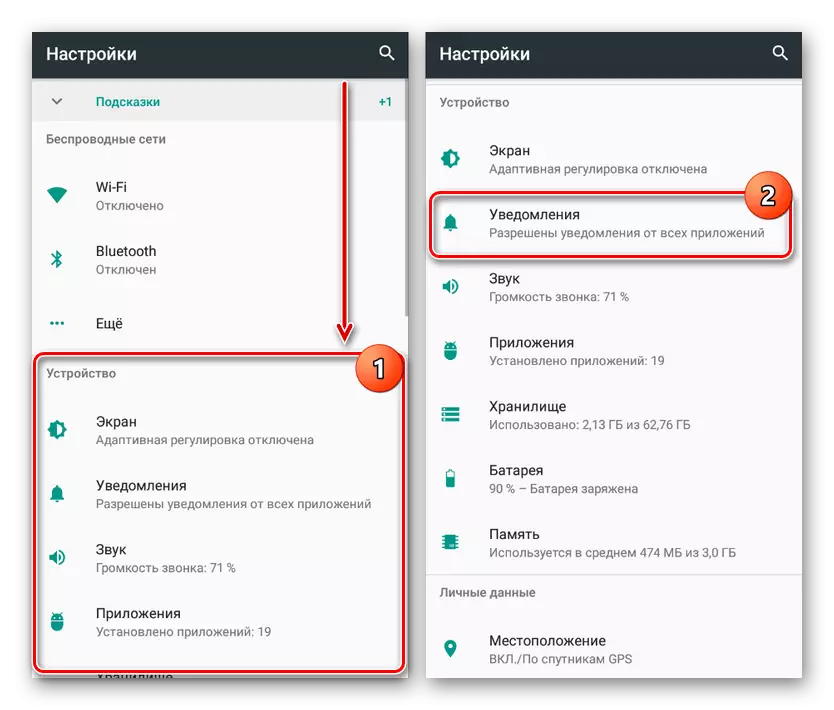

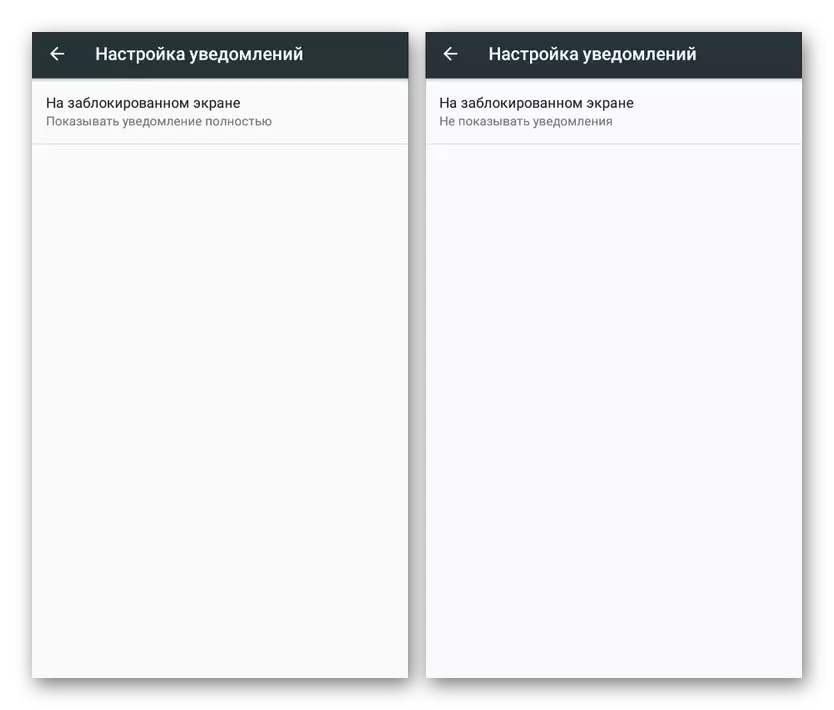
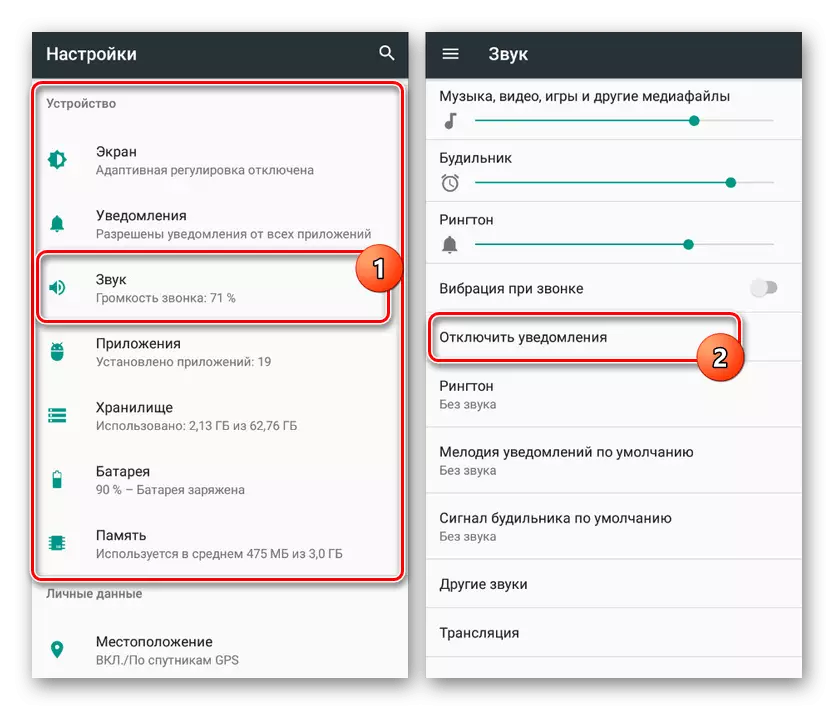
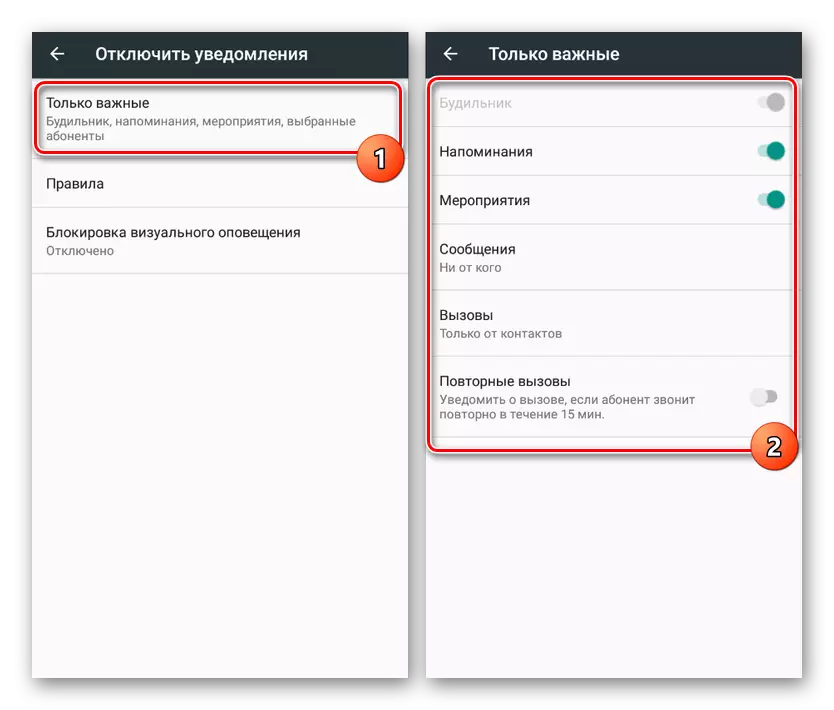
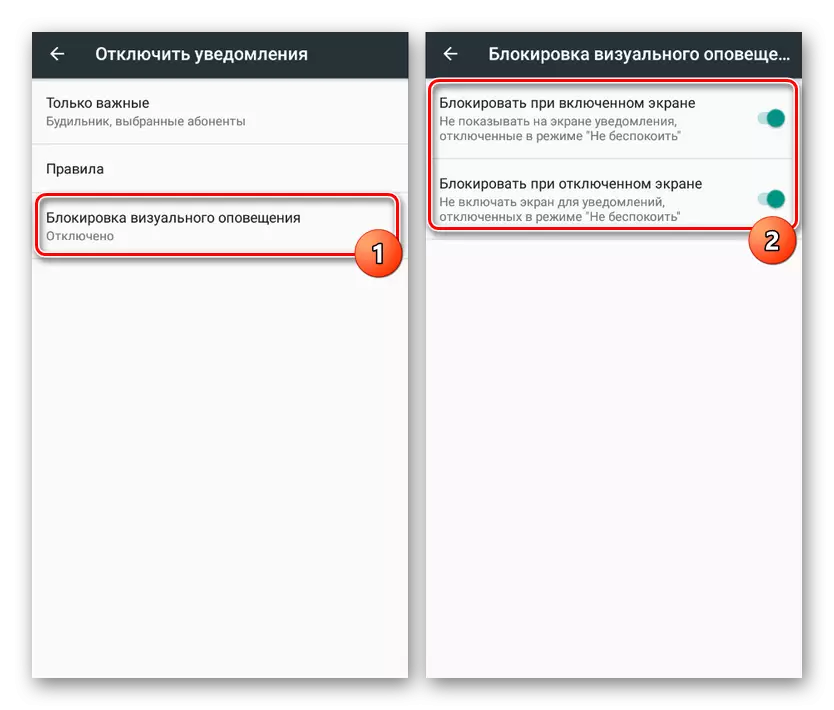
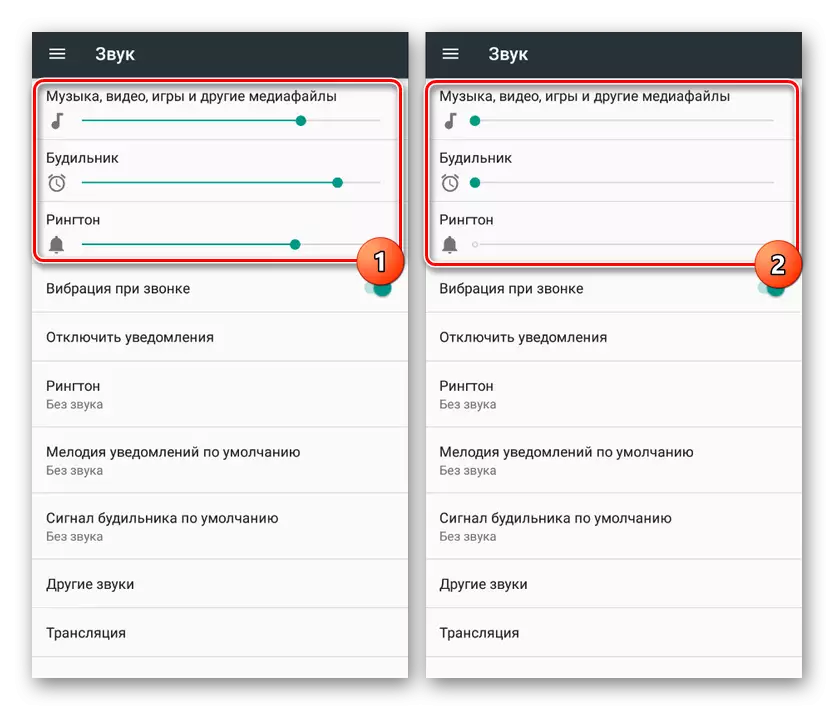
Android 8-9
Začína Android 8, menu notifikácie bola recyklovaná. Takmer všetky tematické parametre boli kombinované, vďaka ktorému je užívateľ oveľa pohodlnejší vypnúť všetky zbytočné.
- Prejdite na položku "Nastavenia" a otvorte položku "Aplikácia a oznámenia". Prejdite mierne nadol a prejdite na časť "Upozornenia".
- V prípade potreby nakonfigurujte niektoré parametre, ktoré sú nepriamo zodpovedné za prevádzku upozornení a pod vlajkou nižšie, prejdite do zoznamu žiadostí o hromadné odpojenie oznámení. Spočiatku sa zobrazia 3 aplikácie, pre ktoré prišlo upozornenia, a prejdite na úplný zoznam nainštalovaných softvér, klepnite na "Sledujte všetkých za posledných 7 dní".
- V novom okne môžete stlačiť tlačidlo s tromi bodkami, aby sa navyše zobrazili systémové procesy (1), pretože medzi nimi existujú aj tie, ktoré posielajú upozornenia používateľovi. Pre pohodlie z "najnovšieho" prepínača na "najčastejšie" (2), aby ste zistili, aké presne sa zasielajú najviac záznamov. Zostane len dotyk pre prepnutie doľava (3) TOLOLE (3), takže konkrétna aplikácia alebo proces už nemôže odosielať oznámenia.
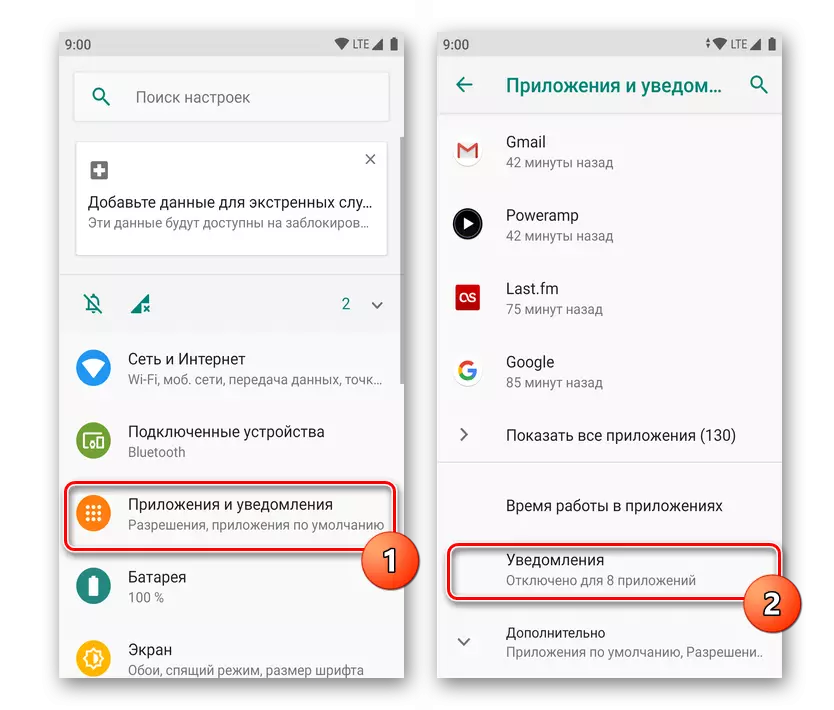
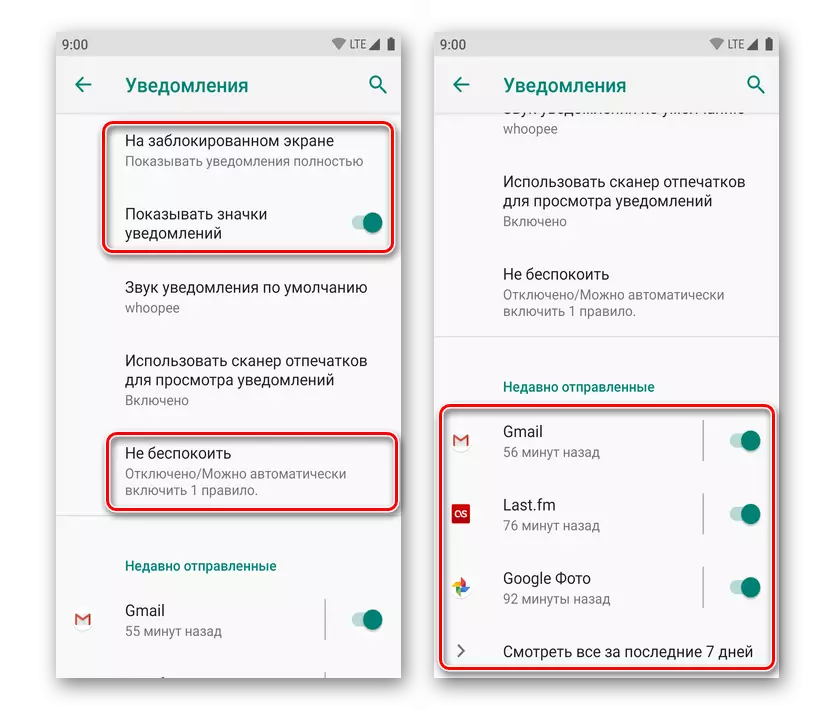
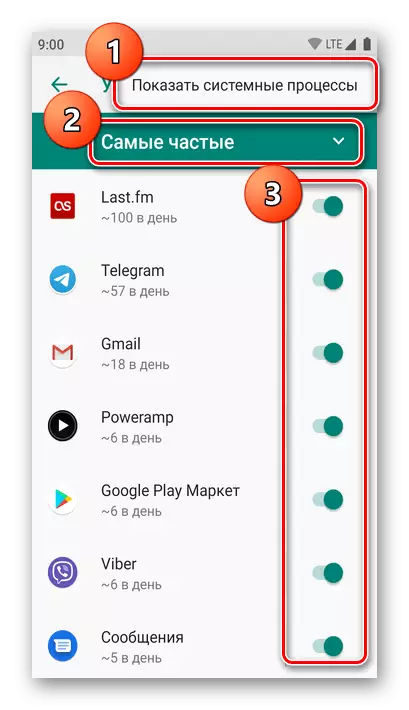
Ak sa vám nepodarilo zakázať konkrétne upozornenia, vyskúšajte nasledujúcu metódu priamo dopĺňajúcu už uvedenú inštrukciu.
Metóda 3: Upozornenia aplikácie
Okrem systémových upozornení rôznych druhov môžete deaktivovať upozornenia pre jednotlivé aplikácie, ktoré sú inštalované hlavne z trhu Google Play. Zvážte tento proces na príklad rôznych verzií Android.
Android 4 a 5
- V časti "Nastavenia" nájdite blok "Zariadenie" a prejdite na stránku Príloha.
- Klepnite na riadok s aplikáciou, ktorej oznámenia chcú deaktivovať. Zároveň môžete predĺžiť do pracovného softvéru alebo do úplného zoznamu na karte "All".
- Akonáhle na stránke s požadovaným programom, kliknite na reťazec "Upozornenia". Ihneď po tom, budete musieť potvrdiť vypnutie cez kontextové okno.
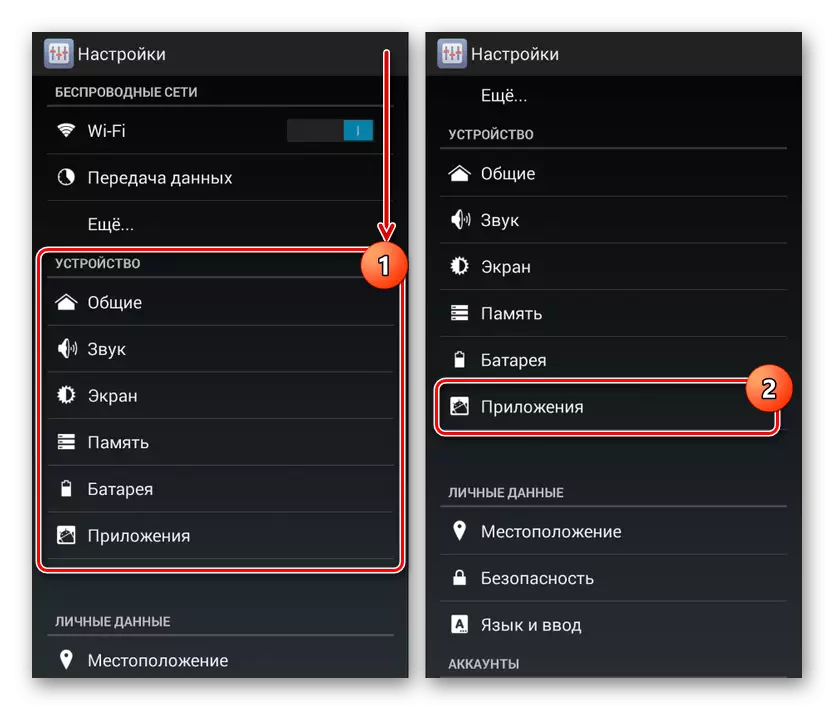
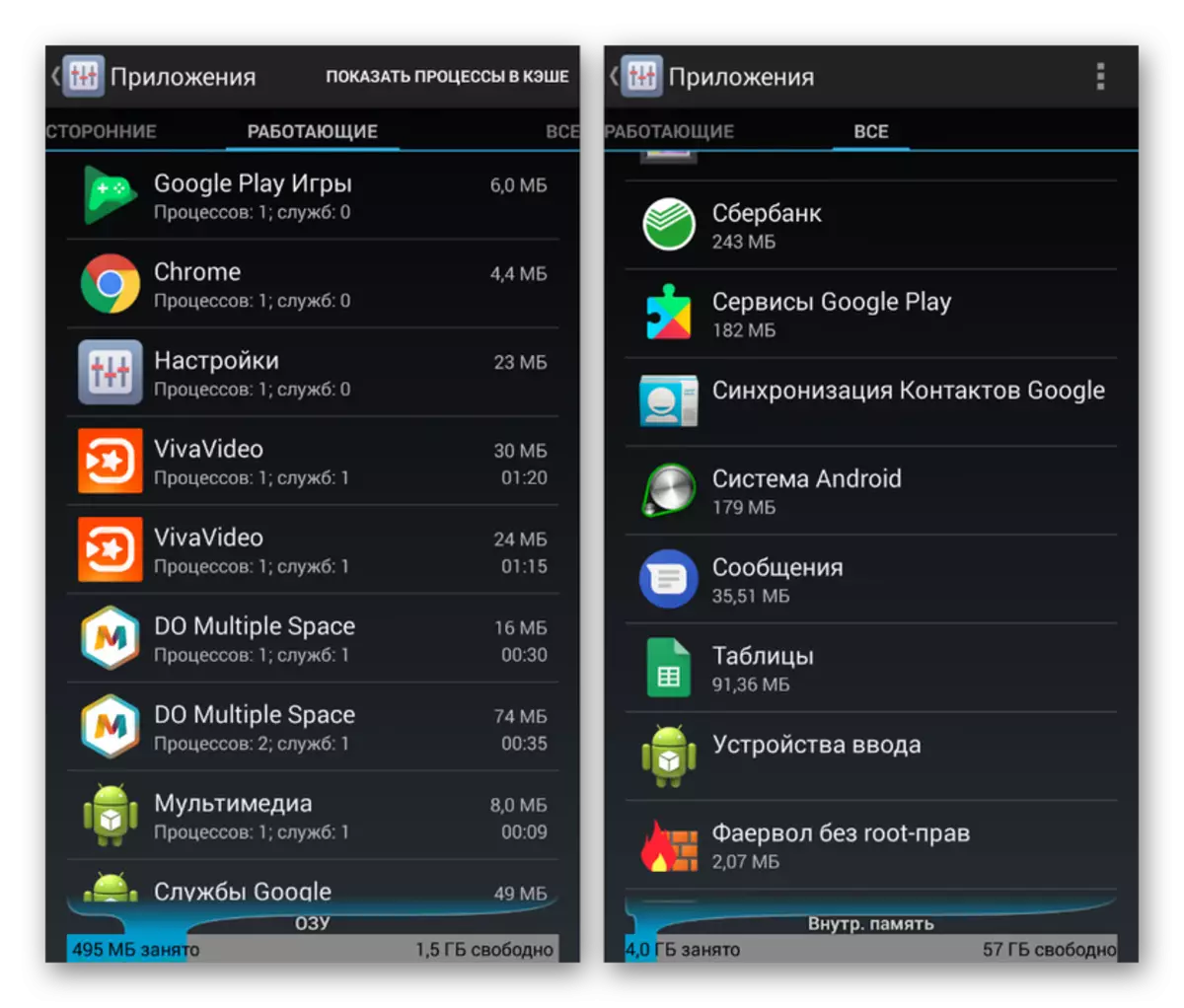
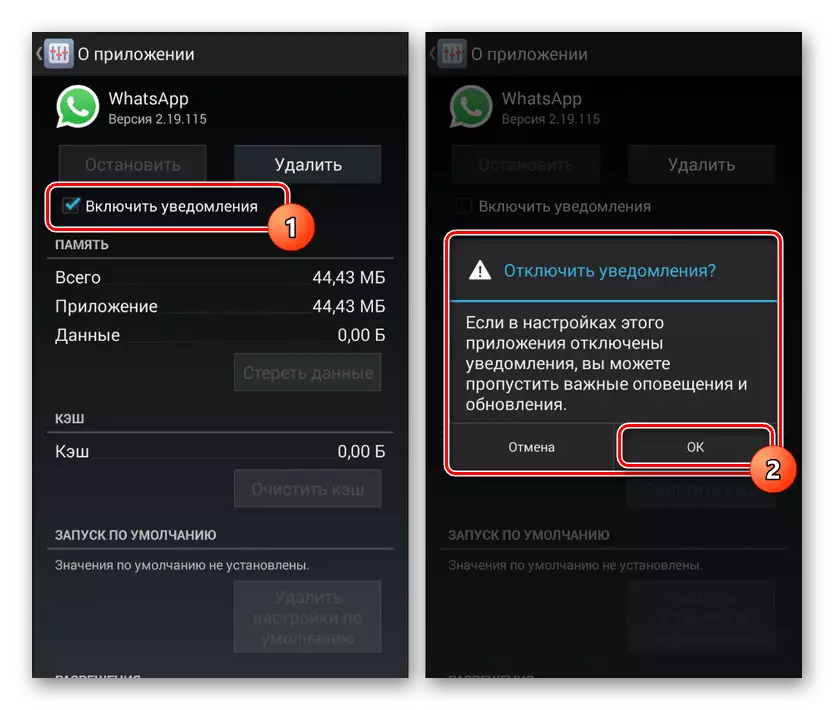
Android 6 a vyššie
Majitelia modernejších verzií Android môžu odstrániť oznámenia o niečo iné a pohodlnejšie nastavenia selektívneho vypnutia sú k dispozícii pre nich.
Ak chcete rýchlo zakázať upozornenia z jedného alebo dvojice aplikácií, stačí použiť oponu v čase, keď sú tam. Otvorte oponu, urobte dlhé kohútik o oznámení aplikácie, ktorú nechcete vidieť. Po 2 sekunde sa zobrazí otázka, či chcete, aby sa tieto oznámenia zobrazovali negatívne. Oznámenie okamžite zmizne a nedostávate ich viac z konkrétnej aplikácie. Zahrnúť ich môžu byť spätné akcie z nižšie uvedených krokov.
Na modifikovaných verziách plášťa, namiesto tejto otázky, systém vás môže preniesť do menu s nastaveniami upozornení aplikácií.
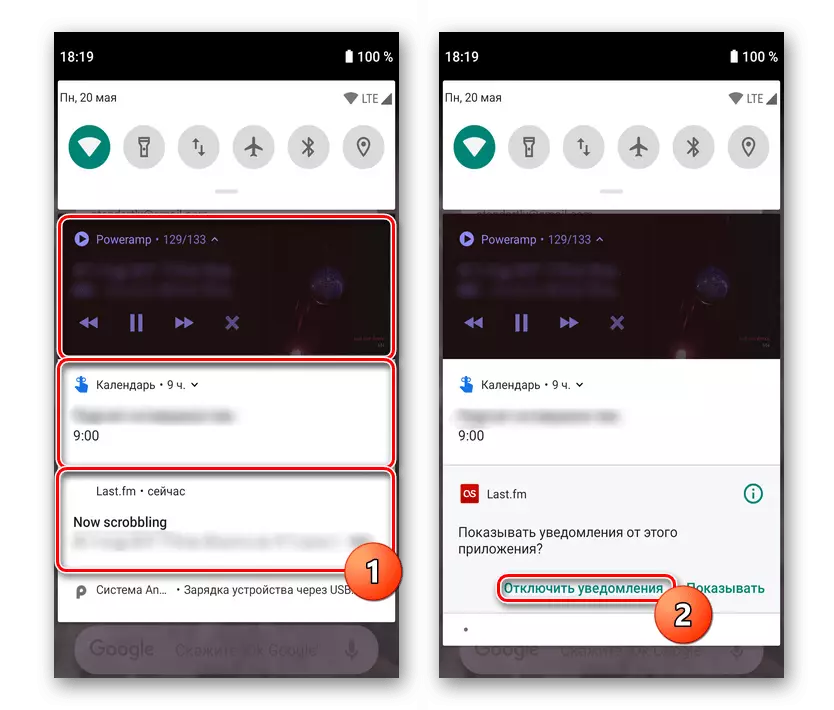
Predchádzajúca možnosť nie je vždy pohodlná, pretože niektoré aplikácie posielajú niekoľko typov upozornení a musíte zakázať iba niektoré z nich. Okrem toho nie je vždy vhodné čakať, kým sa nezobrazí toto oznámenie, alebo chcete manuálne prechádzať po inštalovanom softvéri a podrobne ich konfigurovať. V tejto situácii: \ t
- Otvorte "Nastavenia" a prejdite na "Príloha a upozornenia" (alebo jednoducho "aplikácie"). Ak nie je potrebná žiadosť v zozname nedávno spustených, rozbaľte celý zoznam a nájdite požadovanú možnosť. Klepnite na riadok s ním.
- Nájdite a prejdite na "Upozornenia". Tu môžete úplne vypnúť všetky (2), alebo ak program umožňuje vybrať selektívne nastavenie (3). Ten je relevantný, keď napríklad aplikácia podporuje multidisciplinárne povolenie (na základe rôznych účtov), alebo má rôzne typy upozornení.
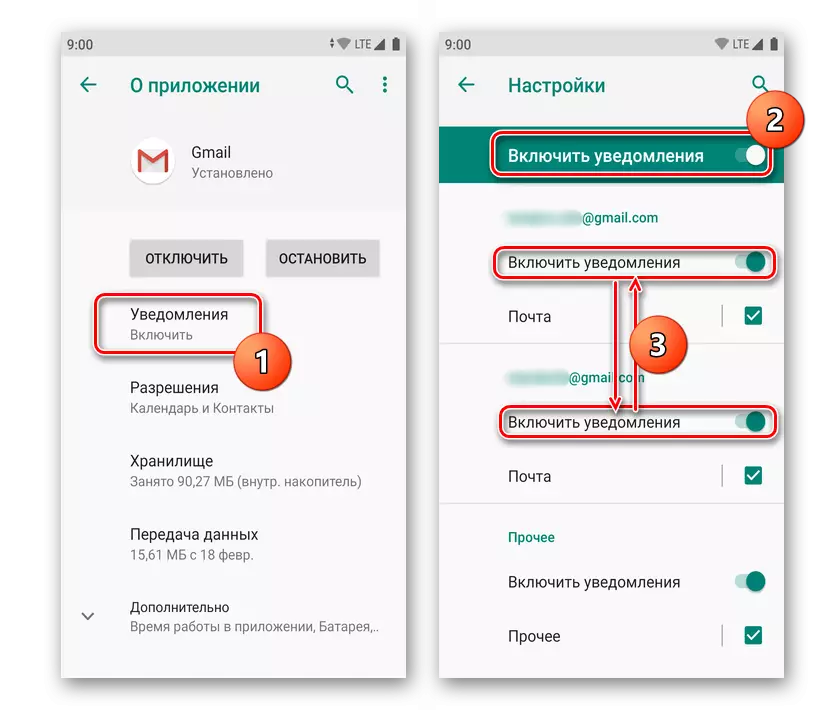
Na firmvér s firmvérom tretej strany OS FLYME sa postup uloží, môže byť iba mená položiek. Napríklad, v Mezu Smartphone, najprv musíte vybrať aplikáciu, klepnite na to, prejdite na "Grupp. Povolenia "a dotknite sa prepínača v stĺpci" Notification ". Zároveň, na nejakom firmvéri, môžu existovať žiadne pokročilé nastavenia pre odpojenie rôznych typov upozornení.
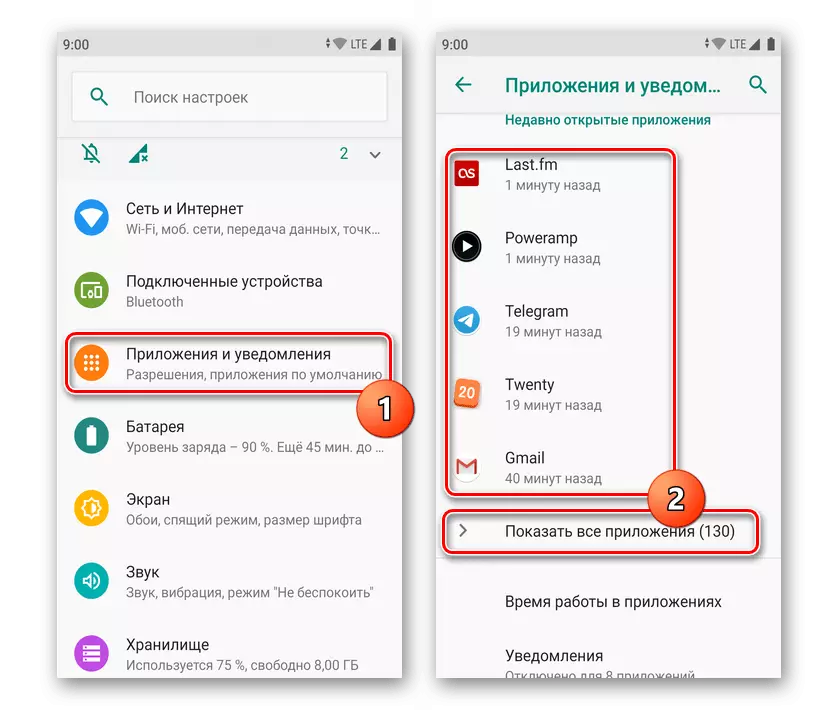
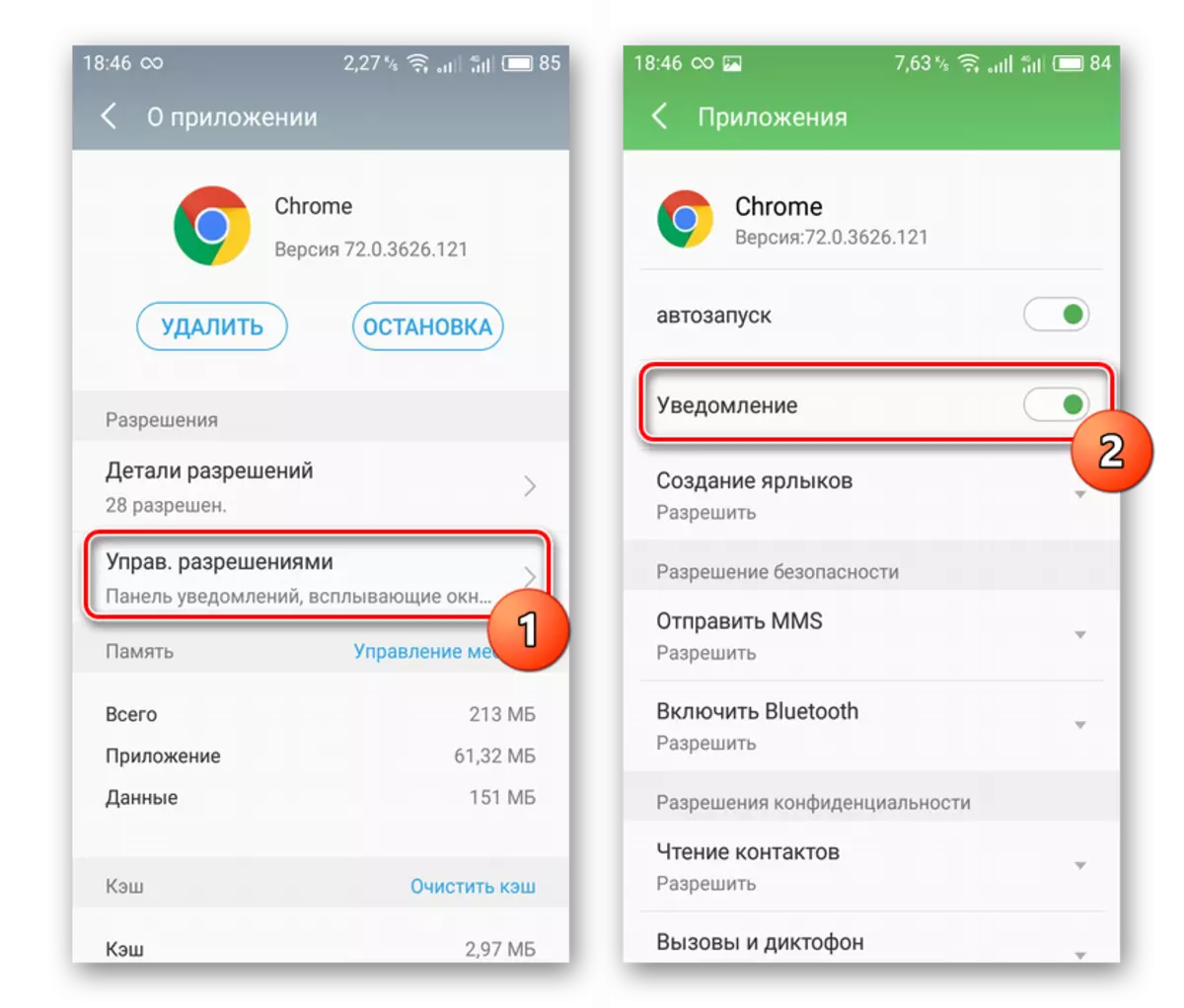
Táto metóda sa najlepšie používa s predchádzajúcim, zbaviť sa takmer všetkých upozornení, nepočítate hovory a správy. Zároveň môžete vždy ponechať upozornenia podľa vášho uváženia, napríklad správu o sociálnych sieťach alebo e-maily.
Metóda 4: Nastavenia aplikácie
Nezabudnite na schopnosti samotných aplikácií. Mnohé z nich obsahujú samostatnú položku menu vo svojich interných nastaveniach, kde môže každý užívateľ upraviť ich potvrdenie. S jedným inštrukciou odpojenia by sa nemalo tvoriť, ale zvyčajne nie je ťažké nájsť potrebný parameter.
Aplikáciu môžete jednoducho spustiť a prejsť na nastavenia kliknutím na príslušnú ikonu (štandardné tlačidlo Android vo forme troch bodov alebo ten, ktorý vytvoril vývojár aplikácie, napríklad vo forme prevodového stupňa). Medzi zoznamom nastavení nájdite "Upozornenia" alebo "Upozornenia" (alebo niečo blízko k jednej z týchto hodnôt) a upravte tento parameter podľa tu uvedených parametrov.
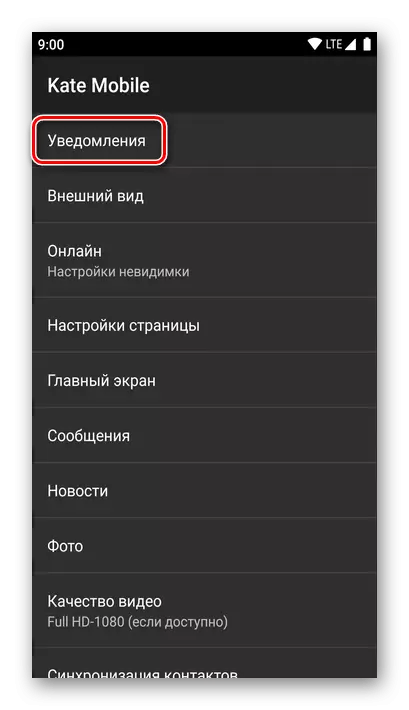
Metóda 5: Zamknutie SMS a hovorov
Ak ste neustále obťažovať hovory a správy podľa telefónneho čísla, môžete použiť aplikáciu telefónu alebo "Správy" na zablokovanie nežiaducich upozornení. Takéto funkcie sú poskytnuté nielen v norme, ale aj inštalované z hracieho trhu klientov, ako je Google,
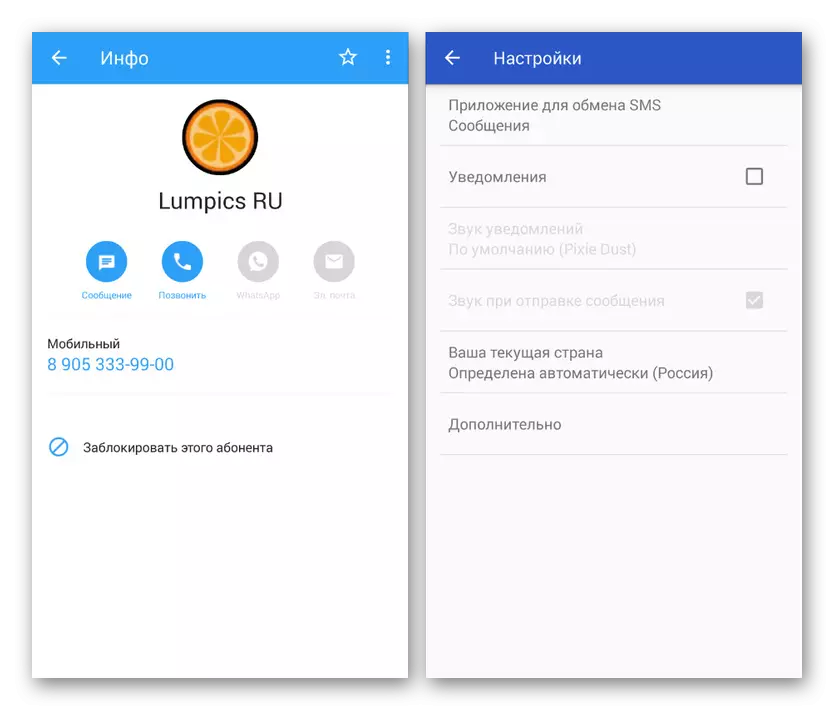
Okrem blokovania špecifických predplatiteľov, tieto aplikácie často poskytujú niekoľko parametrov na vypnutie upozornení. Okrem toho, pretože špecifikovaný softvér je tiež nainštalovaný v smartfóne, môžete vždy vypnúť upozornenia tretím spôsobom z tohto pokynu.
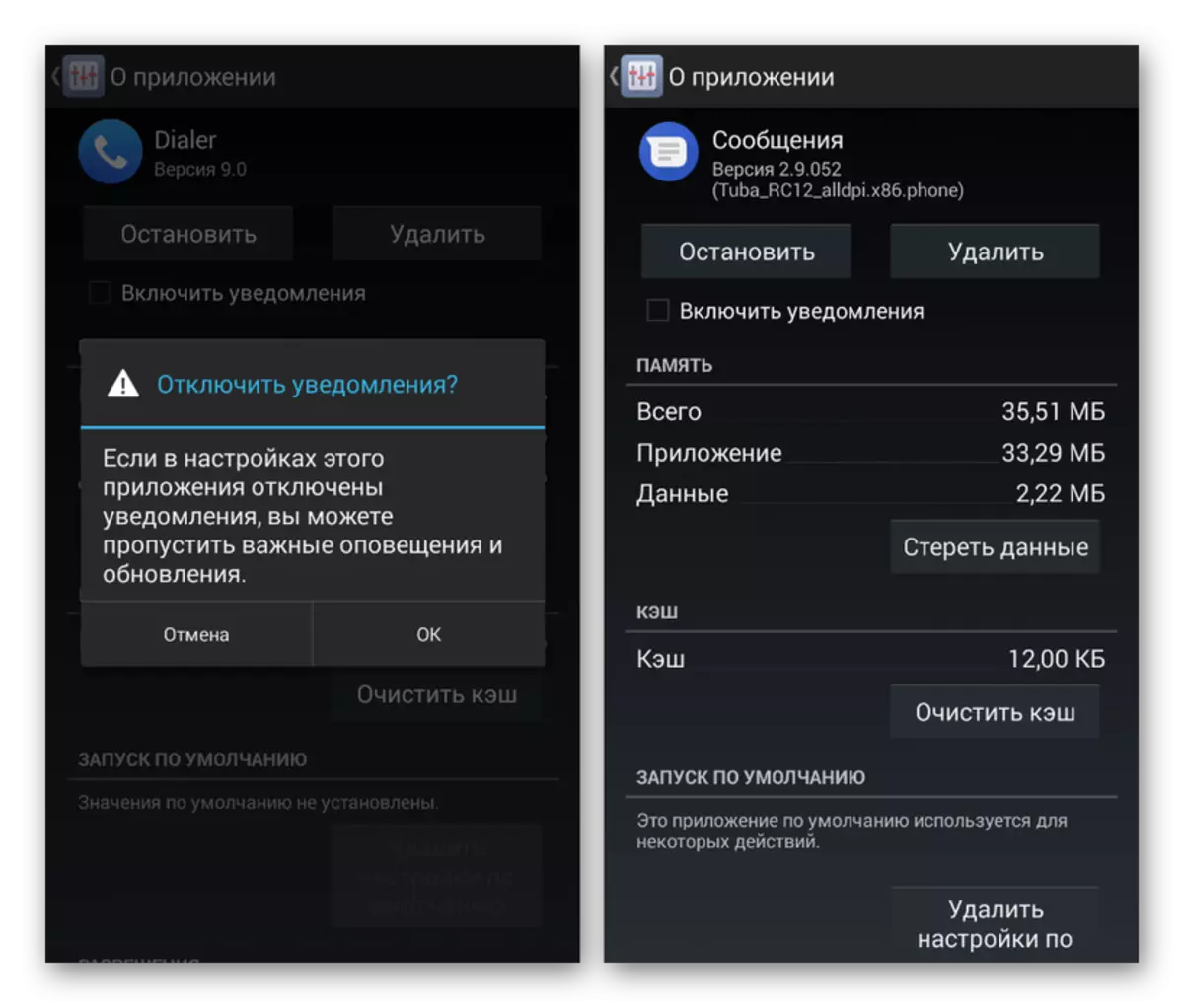
Alternatívne, obe možnosti aj, väčšinou, v prípade, že potrebujete blokovať hovory nielen zo známych predplatiteľov, ale aj z anonymných, pozrite sa na špeciálne aplikácie. Pomocou ich pomoci automaticky odchyľujú hovory a správy prijaté od neznámych alebo skrytých čísel.
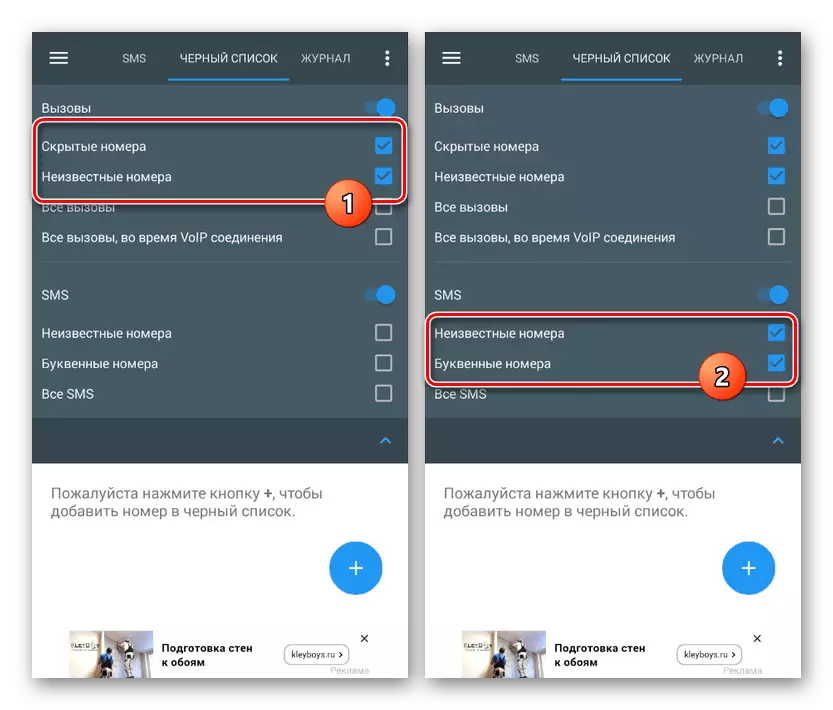
Čítajte viac: Zámok skryté čísla na Android
Odpojenie upozornení na telefóne nezabudnite, že nastavenia sa aplikujú na trvalom základe a zostanú nezmenené bez zmien. Na to isté, dokončujeme tento článok a dúfame, že prezentované metódy sa ukázali ako stačiť na zablokovanie nežiaducich upozornení na zariadení so systémom Android.
